Darktable – Gratis OS X en Linux RAW Photo Converter
Darktable is een gratis en open source RAUW converter voor Apple Mac OS X, Linux en nu Windows-gebruikers. De naam is gevormd door het dienen van de dubbele functies van een virtuele lichttafel voor het bekijken van afbeeldingen in bulk en een virtuele donkere kamer voor het verwerken van uw RAW-bestanden, Leuk vinden NEF, CR2 of ARW.
Darktable-beoordeling: 4,5 van de 5 sterren.
OS X-gebruikers hebben een paar opties voor het verwerken van hun RAW-bestanden, waaronder commerciële toepassingen in de vorm van Adobe Lightroom en die van Apple Opening, en enkele andere gratis applicaties, zoals Lichtzone en Photivo. Linux-gebruikers hebben ook de optie Lightzone en Photivo. Windows-gebruikers kunnen Lightroom en Corel Aftershot gebruiken, evenals een hele reeks anderen.
Interessant is dat Darktable ook tethered shooting ondersteunt, zodat je een compatibele camera kunt aansluiten en bekijk een liveweergave op het scherm en bekijk uw foto's direct nadat u ze op een groot scherm. Dit is echter een relatief specialistische toepassing die waarschijnlijk alleen van belang zal zijn voor een minderheid van gebruikers, dus het is geen functie waar we ons op zullen concentreren.
We gaan echter dieper in op Darktable en geven u hopelijk een idee of het een toepassing is die u misschien waard is om uit te proberen voor uw eigen digitale fotoverwerking.
De gebruikersinterface

reddingsdraad
Voor vele jaren OS X en de apps die erop draaien, hebben hun gebruikers een stijlniveau bezorgd dat op Windows erg ontbrak. Hoewel er tegenwoordig niet helemaal dezelfde kloof is tussen de twee platforms, vinden we het werken op OS X over het algemeen nog steeds een meer esthetisch aangename ervaring.
Op het eerste gezicht lijkt Darktable een gelikte en mooie gebruikerservaring te bieden, maar we hebben enkele zorgen dat vorm en functie niet zo goed uitgebalanceerd zijn als ze zouden kunnen zijn. Donkere thema's zijn vooral populair bij de meeste hedendaagse beeldbewerkingsprogramma's en op onze iMac is het algehele effect van Darktable subtiel en verfijnd. Op de monitor van derden die op onze Mac Pro is aangesloten, betekende het lage contrast tussen sommige grijstinten echter: dat de kijkhoeken niet te ver van optimaal hoefden te afwijken om aspecten van de interface in elkaar over te laten lopen onmerkbaar.
Het verhogen van de helderheid tot volledig en niet slungelig hielp om het probleem aan te pakken en dit is waarschijnlijk niet iets dat de meeste gebruikers zal treffen, maar het kan relevant zijn voor sommige gebruikers met imperfect visie. In dezelfde geest is de lettergrootte in sommige aspecten van de interface, zoals bij het bladeren naar bestanden, enigszins aan de kleine kant en kan het voor sommige gebruikers ongemakkelijk lezen maken.
De lichttafel

reddingsdraad
Het Lighttable-venster heeft een reeks functies waarmee u uw fotobibliotheek in Darktable kunt beheren. In het midden van het venster kunt u een voorbeeld van de foto's in een geselecteerde map bekijken, met een handige zoomknop om de miniatuurgrootte aan te passen.
Aan weerszijden van het hoofdpaneel bevinden zich inklapbare kolommen, die elk een aantal functies bevatten. Aan de linkerkant kunt u afzonderlijke afbeeldingsbestanden importeren, mappen voltooien of door aangesloten apparaten navigeren. Daaronder bevindt zich het paneel voor het verzamelen van afbeeldingen en dit is een vrij nette manier om naar afbeeldingen te zoeken op basis van verschillende parameters, zoals de gebruikte camera, de bevestigde lens en andere instellingen zoals ISO. Gecombineerd met de functie voor het taggen van trefwoorden, kan dit het navigeren door uw fotobibliotheek heel gemakkelijk maken met veel flexibiliteit in de manier waarop u bestanden zoekt.
In de rechterkolom zijn enkele interessante features beschikbaar. Met het paneel Stijlen kunt u uw opgeslagen stijlen beheren - dit zijn in feite voorinstellingen voor het verwerken van afbeeldingen met een enkele klik die u maakt door de geschiedenisstapel op te slaan van een afbeelding waaraan u hebt gewerkt. Je hebt ook de mogelijkheid om stijlen te exporteren en importeren, zodat je ze met andere gebruikers kunt delen.
Je hebt ook een paar panelen aan de rechterkant voor het bewerken van afbeeldingen metagegevens en het toepassen van tags op foto's. U kunt direct nieuwe tags opgeven die u op andere afbeeldingen kunt hergebruiken. Het laatste paneel aan de rechterkant is voor geotagging en in sommige opzichten is dit een heel slimme functie voor gebruikers van wie de camera's niet opnemen GPS gegevens. Als je een ander apparaat hebt dat deze informatie bijhoudt en een GPX-bestand uitvoert, kun je het importeren in Darktable en de applicatie zullen proberen om foto's te matchen met posities in het GPX-bestand op basis van elke afbeelding tijdstempel.
De donkere kamer

reddingsdraad
Voor de meeste fotoliefhebbers zal het Darkroom-venster het belangrijkste aspect van Darktable zijn en we denken dat maar weinig gebruikers hier teleurgesteld zullen zijn.
Zoals je zou verwachten bij elke krachtige applicatie, is er een beetje een leercurve, maar de meeste gebruikers met een beetje ervaring met vergelijkbare apps zou de meeste functies relatief snel en zonder toevlucht moeten kunnen nemen tot help-bestanden.
Met het deelvenster Geschiedenis aan de linkerkant van de werkafbeelding en de aanpassingstools aan de rechterkant, zal de lay-out vertrouwd aanvoelen voor Lightroom-gebruikers. Terwijl u aan een afbeelding werkt, kunt u snapshots opslaan, zodat u verschillende stadia van uw verwerking kunt vergelijken om ervoor te zorgen dat u het best mogelijke resultaat krijgt. Je kunt daaronder ook de hele geschiedenis van je werk zien en op elk moment teruggaan naar een eerder punt.
Zoals gezegd vind je in de rechterkolom alle verschillende aanpassingen en is hier een breed scala aan modules beschikbaar. Sommige hiervan zult u raadplegen voor elk beeld dat u verwerkt, terwijl u zich bij andere misschien eerder in zeldzame gevallen waagt.
Er is iets heel interessants aan deze modules waarvan we denken dat het er niet meteen uitspringt, maar we vinden het erg nuttig. U kunt meer dan één instantie van elke module maken en dit is in feite een systeem van aanpassingslagen, waarbij elke module een besturingselement voor de overvloeimodus heeft dat standaard is uitgeschakeld. Het maakt het heel eenvoudig om verschillende instellingen voor een enkel moduletype uit te proberen en tussen instanties te schakelen om meerdere versies van dezelfde module te vergelijken of zelfs te combineren, met behulp van verschillende overvloeimodi. Dit levert wel een breed scala aan opties op voor het ontwikkelingsproces. Het enige kleine ding dat hier voor ons aan ontbreekt, is een equivalent van een laagdekkingsinstelling die een zeer gemakkelijke manier zou zijn om de sterkte van het effect van een module te matigen.
De modules bieden de gebruikelijke soorten aanpassingen die u zou verwachten, zoals belichting, verscherping en witbalans, maar er zijn ook wat meer creatieve tools zoals split-toning, watermerken en Velvia-film simulatie. Het brede scala aan modules maakt het gemakkelijk voor gebruikers om zich te concentreren op eenvoudigere beeldverwerking of om veel creatiever en experimenteler met hun werk aan de slag te gaan.
Iets dat we in onze korte tijd misten, was elke vorm van een ongedaanmakingssysteem buiten de geschiedenisstapel. Het is instinctief voor ons om op te drukken cmd+Z na het aanpassen van een schuifregelaar in een module om de schuifregelaar terug te zetten naar de vorige instelling als we vinden dat de bewerking de afbeelding niet heeft verbeterd. Het heeft echter geen effect in Darktable en de enige manier om zo'n wijziging ongedaan te maken is om dit handmatig te doen, wat betekent dat je de eerste instelling zelf moet onthouden. De geschiedenisstapel lijkt alleen maar elke module bij te houden die wordt toegevoegd of bewerkt. Dit is voor ons een beetje een achilleshiel van Darktable en aangezien het bugvolgsysteem de prioriteit van het introduceren van zo'n systeem als 'Laag', ongeveer twee jaar nadat een gebruiker hier commentaar op heeft gegeven, is het waarschijnlijk niet iets dat in de nabije toekomst gaat veranderen toekomst.
Hoewel er geen speciale kloontool is, kunt u met het verwijderen van vlekken wel basisaanpassingen van het genezingstype uitvoeren. Het is niet het krachtigste systeem, maar zou voldoende moeten zijn voor meer basisbehoeften, hoewel je waarschijnlijk moet exporteren naar een editor zoals GIMP of Photoshop voor meer veeleisende gevallen. In alle eerlijkheid kan dezelfde opmerking echter ook worden toegepast op Lightroom.
De kaart

reddingsdraad
Zoals we in het begin al zeiden, kijken we niet naar de tethering-mogelijkheden van Darktable en zijn daarom naar het laatste venster gegaan, de kaart.
Als op een afbeelding geotagging-gegevens zijn toegepast, wordt deze op de kaart weergegeven, wat een handige manier kan zijn om door uw bibliotheek te navigeren. Tenzij uw camera GPS-gegevens op de beelden toepast of u de moeite neemt om: opnemen en vervolgens een GPX-bestand synchroniseren met geïmporteerde afbeeldingen, moet u locatiegegevens toevoegen handmatig.
Gelukkig is dat zo simpel als een foto van de filmstrip onderaan het scherm naar de kaart slepen en op de juiste plaats neerzetten.
Standaard was Open Street Map de kaartprovider die werd weergegeven, maar je hebt een aantal opties om uit te kiezen, hoewel je wel een internetverbinding nodig hebt om van deze functie gebruik te maken. Met de satellietweergave van Google als optie inbegrepen, is het mogelijk om zeer nauwkeurige locaties te krijgen waar geschikte oriëntatiepunten zijn om de positionering aan te beoordelen.
Conclusie
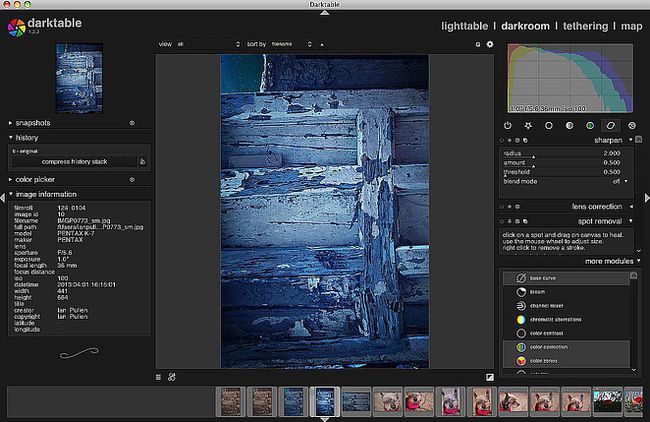
reddingsdraad
We hadden Darktable al een keer kort gebruikt en hadden er niet echt grip op en hadden dus niet verwacht dat we er bij nader inzien voor zouden vallen. We hebben echter ontdekt dat het een veel indrukwekkender pakket is dan we hadden verwacht. We denken dat dit er misschien voor een deel aan ligt dat de interface de dingen niet zo duidelijk maakt als ze zouden kunnen zijn wat betekent dat u de documentatie echt moet lezen om de volledige mogelijkheden van Donkertafel. De knop voor het opslaan van stijlen is bijvoorbeeld een klein abstract pictogram dat bijna verloren gaat onderaan het deelvenster Geschiedenis.
De documentatie is echter goed en, in tegenstelling tot sommige open source-projecten, zijn alle functies duidelijk gedocumenteerd, wat betekent dat je alle functies kunt gebruiken zonder ze zelf te hoeven ontdekken.
In tegenstelling tot sommige RAW-converters, is er op dit moment geen optie om lokale bewerkingen uit te voeren, hoewel de ontwikkelingsversie van de software een maskeersysteem dat eruitziet alsof het een zeer krachtige nieuwe functie aan de applicatie zal toevoegen wanneer het aan de productie wordt toegevoegd versie. We zouden ook graag zien dat er op een gegeven moment een krachtigere kloontool wordt toegevoegd.
Hoewel een systeem voor ongedaan maken ook op ons verlanglijstje zou staan, lijkt het erop dat dit niet of nauwelijks gaat gebeuren. We zijn van mening dat dit afbreuk doet aan de gebruikerservaring, maar we zijn er zeker van dat de meeste gebruikers eraan zullen wennen vrij snel en zou leren om een mentale notitie te maken van de laatste instelling van de schuifregelaar voordat u ze maakte aanpassingen.
Al met al vonden we Darktable een zeer indrukwekkend stuk software voor fotografen die hun RAW-bestanden willen ontwikkelen en ook meer creatieve effecten willen toepassen. Het zal ook het beheer van een uitgebreide bibliotheek met afbeeldingen op verschillende manieren afhandelen, ook per locatie.
Op dit moment zijn er een paar minpunten die afbreuk doen aan de algehele gebruikerservaring; ondanks dat hebben we Darktable echter beoordeeld op 4,5 van de 5 sterren en we geloven dat het een uitstekende oplossing biedt voor Mac OS X-gebruikers.
U kunt uw. downloaden gratis exemplaar van Darktable.
